Cómo hacer que Windows 10 instale aplicaciones en una tarjeta SD
Microsoft Windows 10 / / March 18, 2020
Con la actualización de noviembre de Windows 10 (versión 1511) viene la posibilidad de que sus aplicaciones se instalen en una tarjeta SD de forma predeterminada. Aquí se explica cómo encontrarlo y configurarlo.
Cuando Microsoft lanzó Windows 10 el 29 de julioth, una característica omitida fue la capacidad de instalar aplicaciones en una tarjeta MicroSD, como puedes en Windows Phone. No tener esta capacidad fuera de la caja fue decepcionante para los propietarios de una Surface u otros dispositivos con unidades SSD de baja capacidad. Uno de los incentivos de estos dispositivos es la capacidad de instalar una tarjeta SD para aumentar el espacio de almacenamiento.
Ahora con el reciente lanzamiento de la actualización de noviembre, versión 1151 o compilación 10586, esa característica está disponible. Aquí se explica cómo encontrarlo y configurarlo.
Cambiar la ubicación predeterminada de instalación de la aplicación a una tarjeta SD
Para configurar esto, dirígete a Configuración> Sistema> Almacenamiento. Allí verá una lista de sus unidades conectadas, incluido un tarjeta SD instalada.
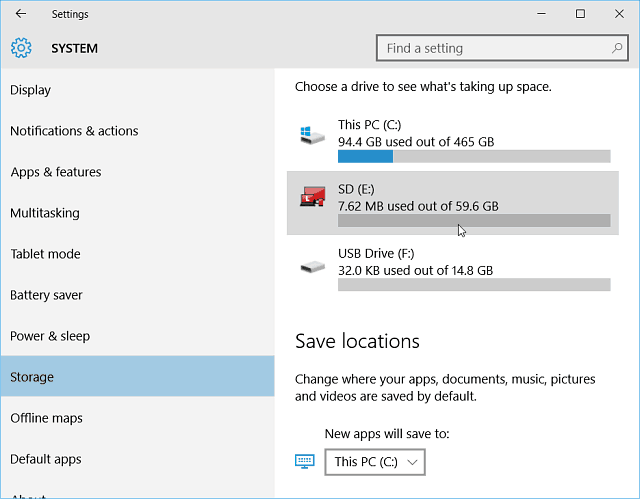
Puede ver qué ocupa espacio en cada uno haciendo doble clic en una unidad.
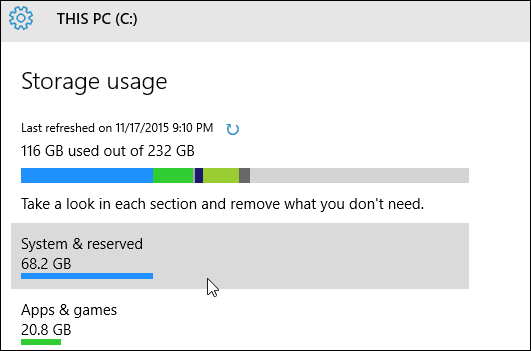
Si bien esa es una característica útil en sí misma, aquí queremos configurar aplicaciones para guardar en la tarjeta SD. En la sección Guardar ubicaciones, cambie el Las nuevas aplicaciones se guardarán en menú a su tarjeta SD y luego haga clic en Aplicar.
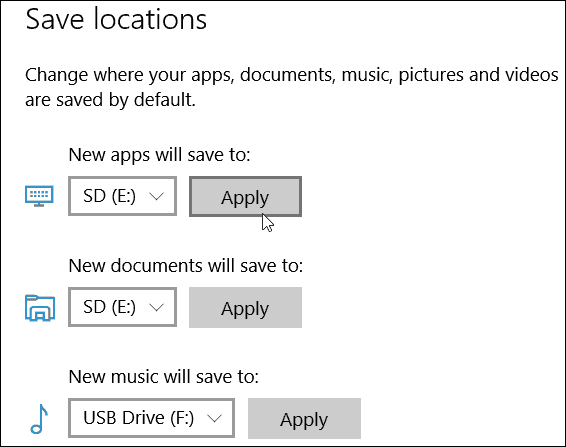
Dependiendo de su situación de almacenamiento local, es posible que también desee cambiar las ubicaciones de guardado para nuevos documentos, música, videos y fotos.
Esta función no es solo para Microsoft Surface propietarios, cualquiera que ejecute Windows 10 con la actualización de noviembre puede configurar esto y elegir opciones como una unidad flash o una unidad externa de cualquier tipo. Por ejemplo, instalé un SSD de 256 GB en mi escritorio de producción principal y lo uso para instalar aplicaciones en un Western Digital externo de 2 TB USB 3.0 drive eso siempre está conectado.
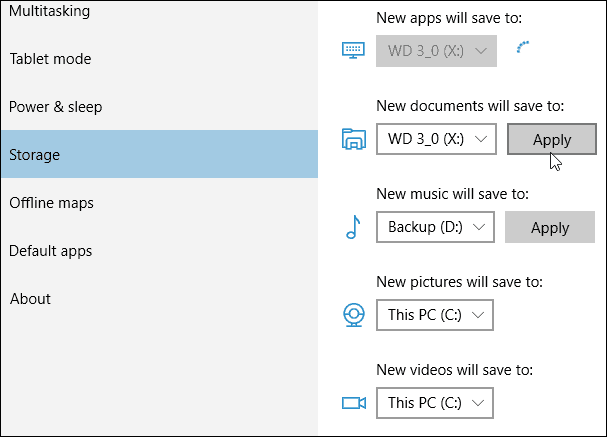
¿Qué hay de tí? ¿Estás emocionado de que esta característica finalmente esté lista para funcionar? Deja un comentario abajo y haznos saber. Además, si tiene un problema con esta o cualquier otra característica de Windows 10, diríjase a nuestro servicio gratuito Foros de Windows 10.



